下面由thinkphp框架教學專欄跟大家介紹當 Redis 遇上 ThinkPHP5,希望對需要的朋友有幫助!

HELLO,REDIS
#Redis 是一種K/V 儲存非關係型資料庫,資料儲存在記憶體中;跟memcache 非常相像,不過Redis 支援了更多的資料結構(字串,鍊錶,哈希,集合等)。讀寫速度非常快,官方測試中讀的速度是110000次/s,寫的速度是81000次/s 。通常我們將 Redis 用於佇列,快取等對效能要求較高的地方。
1.安裝Redis
[danger] 以下僅提供在 Linux 下安裝過程。建議使用Centos 7 /Ubuntu 14 系統
除了可以按照文中搭建虛擬機或VPS安裝Redis 外,也推薦你直接使用新浪雲來部署環境,更方便快捷,註冊帳號贈送的雲豆足夠免費使用到學習完整本書的內容。
1.1 編譯安裝
首先我們下載Redis 安裝套件
$ > wget -c http://download.redis.io/releases/redis-3.2.8.tar.gz
完成下載後解壓縮安裝套件
$ > tar xzf redis-3.2.8.tar.gz
進入文件目錄
$ > cd redis-3.2.8
安裝
$ > make
把設定檔拷貝到/etc/ 目錄下
$ > cp redis.conf /etc/
把命令列工具拷貝到/usr/local/bin/ 目錄下,以後再用redis 指令列工具就不需要再跑到redis-3.2.8 目錄下
$ > cp redis-benchmark redis-cli redis-server /usr/local/bin/
修改設定文件,將redis 設定為以守護程式形式啟動
$ > vi /etc/redis.conf
找到daemonize no修改為deamonize yes
啟動Redis
$ > redis-server /etc/redis.conf
檢查redis 進程是否正常啟動
$ > ps -ef | grep redis
檢查redis 是否正常運行
$ > redis-cli $ [redis-cli]> set test test $ [redis-cli]> get test
執行結果回傳test即Redis 正常執行
1.2 docker 安裝
如果你目前系統可以使用docker 那麼就更簡單了,只需要執行一行指令即可完成安裝
$ > sudo docker run -d -p 6379:6379 --name redis-server tutum/redis
使用tutum/redis安裝的redis,自帶了一個預設密碼。使用以下命令查看redis 連線密碼
$ > sudo docker logs redis-server
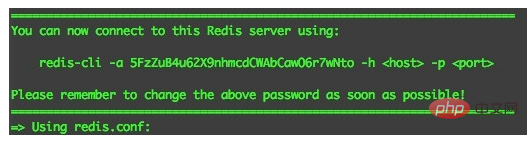
2.安裝Redis PECL 拓展
可以透過pecl 指令或透過原始碼包編譯安裝,本文採用pecl 指令來安裝Redis 拓展
在命令列輸入
$ > pecl install redis
安裝Redis PECL 拓展後,執行指令後透過php --ri redis指令來檢查Redis 是否安裝成功,也可以透過phpinfo或php -m來檢查Redis 是否安裝成功。
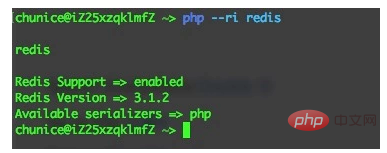
3. 安裝ThinkPHP5
可以使用Composer 來安裝ThinkPHP5 或直接下載ThinkPHP5 原始碼核心包,本文採用使用Composer 方式來安裝
3.1 安裝Composer
如果已經安裝了Composer 可以跳過本步驟,但請確定透過composer self-update指令來確保已經使用了最新版本的Composer
使用以下命令可以直接透過Composer 官網下載Composer.phar 並自動安裝到/usr/local/bin/目錄下
$ > php -r "readfile('https://getcomposer.org/installer');" | php -- --install-dir=/usr/local/bin/ --filename=composer $ > composer self-update
如果以上安裝過程極慢的話,可以嘗試用以下方式透過Composer 國內鏡像來安裝。
$ > php -r "readfile('http://install.phpcomposer.com/installer');" | php -- --install-dir=/usr/local/bin/ --filename=composer $ > composer config -g repo.packagist composer https://packagist.phpcomposer.com $ > composer self-update
3.2 安裝ThinkPHP5 框架
#使用以下指令把最新版本的ThinkPHP5 框架安裝到目前目錄下的thinkRedisFirst 資料夾中
$ > composer create-project topthink/think thinkRedisFirst --prefer-dist
4.Hello World
public function redis() { $redis = new \Redis(); $redis->connect('127.0.0.1', 6379); // $redis->auth('password'); # 如果没有密码则不需要这行 //把 'test'字符串存入 redis $redis->set('test_name', 'test'); // 把 'test_name' 的 值从 redis 读取出来 echo $redis->get('test_name'); }
如果傳回結果顯示test,則表示redis 和phpredis 都正常運作。
以上是當Redis遇上ThinkPHP5時,該怎麼做!的詳細內容。更多資訊請關注PHP中文網其他相關文章!

